RJ-4040
Preguntas frecuentes y solución de problemas |
Cómo puedo conectar la impresora y el ordenador
La impresora se puede conectar al ordenador mediante un cable USB, Bluetooth® (sólo RJ-4030 / RJ-4030Ai), Wi-Fi® (sólo RJ-4040) y cable serie.
Instale el controlador de impresora antes de conectar la impresora al equipo.
> Bluetooth (sólo RJ-4030 / RJ-4030Ai)
Conexión USB
-
Asegúrese de que la impresora está apagada antes de conectar el cable USB.
-
Conecte el extremo de la impresora del cable USB al puerto USB en el lado de la impresora.
-
Conecte el otro extremo del cable USB al puerto USB del ordenador.
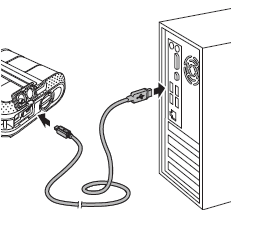
[ Conexión Bluetooth (sólo RJ-4030 / RJ-4030Ai) ]
Utilice este procedimiento para emparejar la impresora con el equipo mediante el software de administración Bluetooth.
-
De lo contrario, mantenga presionado el botón (Encendido) para encender la impresora y luego mantenga presionado el botón (Bluetooth).
-
Utilice el software de administración Bluetooth para detectar la impresora y configurar la conexión de la impresora.
Si el software le solicita que introduzca una clave de paso Bluetooth (código PIN), introduzca la clave asignada a la impresora. La clave de acceso de la impresora son los últimos cuatro dígitos de su número de serie de manera predeterminada.
-
Escriba el nombre del puerto utilizado para la conexión.
-
Abra las propiedades de la impresora para que se puedan cambiar los valores de puerto de la impresora.
(Para aprender a abrir las propiedades de la impresora, consulte “Cómo abrir la ventana Dispositivos e impresoras ”. )
-
Haga clic con el botón derecho del ratón en el icono de la impresora y, a continuación, haga clic en [Propiedades de impresora] o [Propiedades].
-
Haga clic en la ficha [Puertos]
-
Seleccione el nombre de puerto confirmado en el paso 3 (“COM” más un número).
-
Haga clic en [Aceptar] para cerrar el cuadro de diálogo de propiedades.
- Cierre la ventana de impresoras para finalizar.
Consulte la documentación del software de administración Bluetooth para obtener información detallada sobre la configuración de la conexión, la confirmación del nombre del puerto, etc.
Uso de Bluetooth para comunicarse al imprimir
-
Mantenga pulsado
 el botón (Encendido) para encender la impresora y, a continuación, pulse el botón Bluetooth.
el botón (Encendido) para encender la impresora y, a continuación, pulse el botón Bluetooth.
-
Utilice el software de administración Bluetooth para detectar la impresora.
Se inicia la comunicación Bluetooth.
[ Conexión Wi-Fi (sólo RJ-4040) ]
- Para que la impresora y el punto de acceso a la red o router se comuniquen, primero debe instalar el controlador de la impresora y la Herramienta de configuración de la impresora.
- Puede cambiar la configuración de red de la impresora mediante la Herramienta de configuración de red (consulte Herramienta de configuración de red (sólo RJ-4040).
- La Herramienta de configuración de red también le permite aplicar fácilmente los cambios de configuración de red a varias impresoras.
-
Mantenga pulsado el
 botón (Encendido) para encender la impresora y, a continuación, pulse el botón Wi-Fi.
botón (Encendido) para encender la impresora y, a continuación, pulse el botón Wi-Fi.
Se inicia la comunicación Wi-Fi.
-
Asegúrese de que la impresora y el equipo están apagados antes de conectar el cable serie.
-
Conecte el extremo de la impresora del cable USB al puerto USB en el lado de la impresora.
- Conecte el otro extremo del cable USB al puerto USB del ordenador.
